Windows 11のメモ帳でCopilotを使って説明する方法
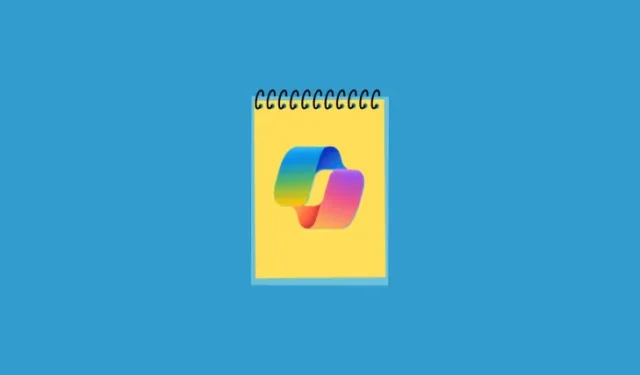
知っておくべきこと
- Windows 11 のメモ帳には、「Explain with Copilot」と呼ばれる AI 説明機能があります。
- 「Copilot で説明」を使用すると、ユーザーはメモ帳ファイルから任意のコンテンツを選択し、Windows Copilot で説明させることができます。
- 「Copilot で説明する」機能は、メモ帳バージョン 11.2401.25.0 で利用できます。
他のさまざまなアプリと同様に、Notepad も Copilot の AI 統合を受けています。このアップデートにより、メモ帳は、ログ ファイル、コード セグメント、またはメモ帳内で選択されたコンテンツなど、そのコンテンツに関する説明を提供する機能が強化されています。
Windows 11のメモ帳で「Copilotで説明する」を使用する方法
- メモ帳ファイルを開きます。
- 説明したい内容を選択してください。次に、右クリックして[Copilot で説明]を選択します。または、 を押します
Ctrl+E。
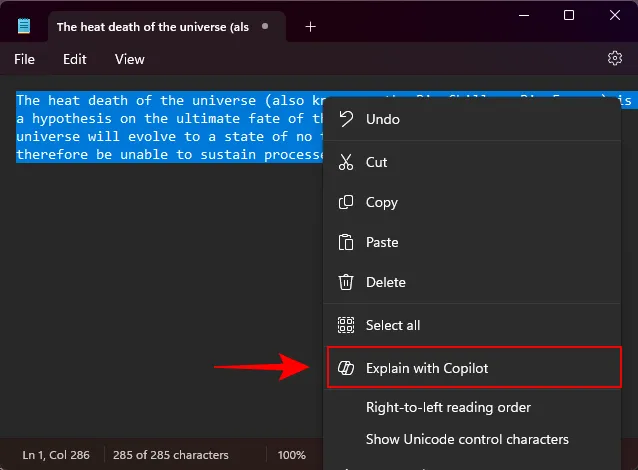
- コンテンツは Copilot に直接送信され、「チャットに送信」するように求められます。続行するには、 「送信」をクリックしてください。
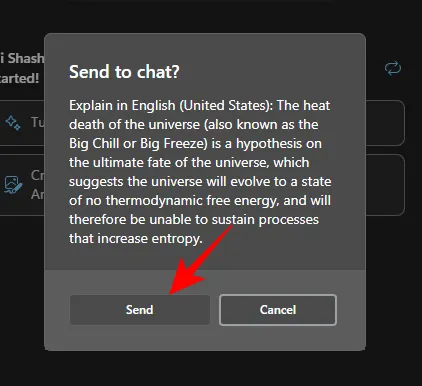
- Copilot は内容を説明し、最後に情報の取得元への参照を付けて、一口サイズのポイントで情報を提供します。
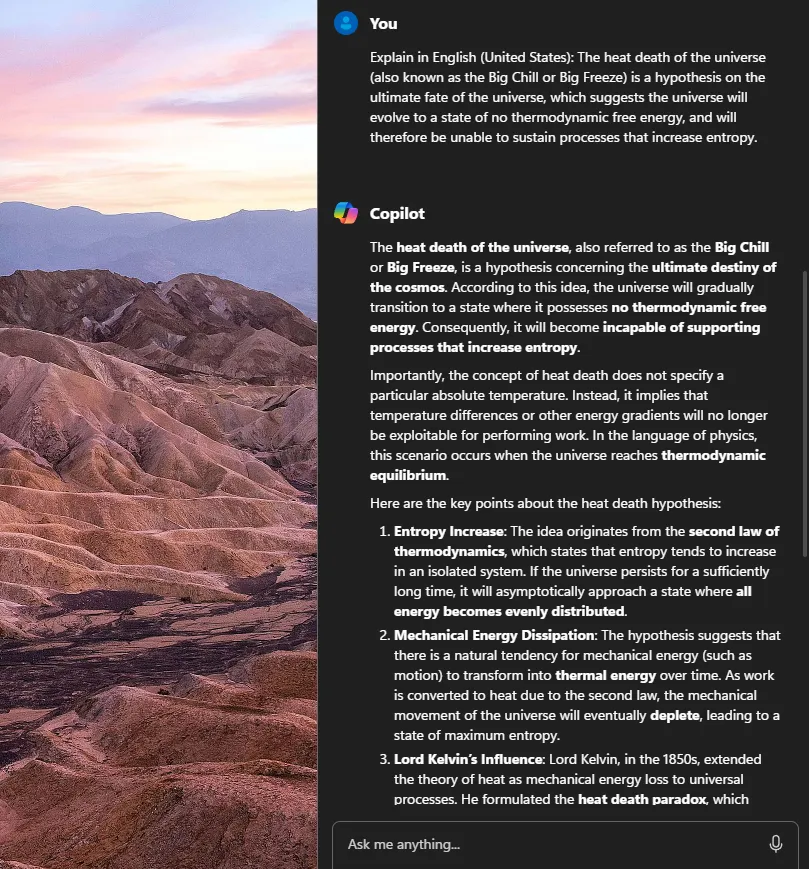
- 必要に応じて、Copilot とのチャットを続行できます。
「Explain with Copilot」機能は、特に一般的な記述内容とともにコード セグメントやログ ファイルに関する説明を取得できるため、メモ帳ファイル内から直接学習を向上させるのに最適です。
よくある質問
メモ帳の「Explain with Copilot」機能の使用に関してよくある質問をいくつか考えてみましょう。
「Explain with Copilot」機能を備えているメモ帳のバージョンはどれですか?
「Explain with Copilot」機能を使用するには、メモ帳バージョン 11.2401.25.0 以降が必要です。現在、これは Canary チャネルと Dev チャネルの Windows Insider に対してのみ利用可能ですが、安定したビルドでも間もなく提供される予定です。
他にどのような AI 機能がメモ帳に追加されるのでしょうか?
「Explain with Copilot」とは別に、Notepad には間もなく AI Cocreator が追加され、ユーザーが書き込み、書き直し、トーン、形式、書かれたコンテンツの長さを変更できるようになります。
Notepad の「Explain with Copilot」機能を使用して、Notepad 自体から簡単に説明を取得できることを願っています。次回まで!



コメントを残す